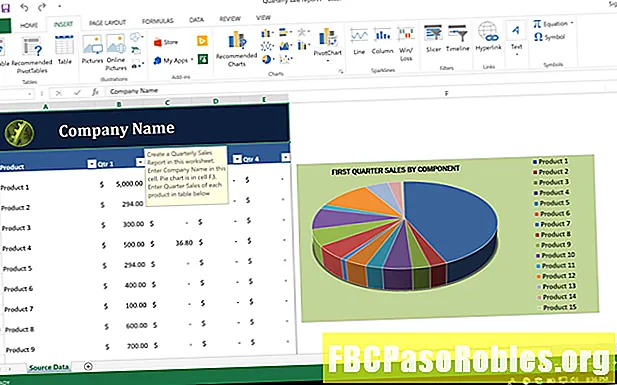Sisu
- Siit saate teada, kuidas oma iPhone'i leidmise lootusi pisut kauem elus hoida
- Kuidas kaitsta funktsiooni „Leia minu iPhone”
Siit saate teada, kuidas oma iPhone'i leidmise lootusi pisut kauem elus hoida
Rakendus Leia minu iPhone on suurepärane vahend kadunud või varastatud iPhone'i leidmiseks, kuid vargad võivad seda välja lülitada. Kui teie iPhone ei saa GPS-i asukohta edastada, ei pruugi te seda kunagi taastada.
Ehkki pole lollikindlat meetodit tagamaks, et vargad ei saaks rakendust Leia minu iPhone välja lülitada, saate selle keerukamaks muuta. Seadme seadetes mõne muu valiku aktiveerimine võib anda rohkem aega iPhone'i jälgimiseks.
Selle artikli juhised kehtivad iOS 12 ja uuemate versioonide jaoks.
Ärge proovige varastatud iPhone'i taastada ilma õiguskaitse abita. See on halb idee ja võib olla ohtlik.
Kuidas kaitsta funktsiooni „Leia minu iPhone”
Selleks, et keegi ei saaks funktsiooni Leia minu iPhone'i välja lülitada, seadke oma telefonile piirang. See täiendav turvakiht nõuab rakenduse kasutatavate asukohateenuste keelamiseks kordumatut parooli.
-
Ava Seadistused rakendus.
-
Minema Ekraani aeg.
-
Koputage Sisu ja privaatsuse seaded.
Koputage Lülitage ekraaniaeg sisse ja kui te ei näe ühtegi seadet, järgige funktsiooni aktiveerimiseks kuvatavaid juhiseid.

-
Kontrollige, kas lüliti kõrval Sisu ja privaatsuse piirangud on sisse lülitatud / roheline.
-
Koputage Asukohateenused.
-
Koputage Süsteemiteenused ekraani allosas.

-
Tee kindlaks Leia minu iPhone on sisse lülitatud (nupp peaks olema roheline). Kui see pole nii, lülitage see sisse lülitatud asendisse, koputades paremal asuvat nuppu.
-
Otsige üles Olekuriba ikoon allosas Süsteemiteenused lehel ja veenduge, et lüliti on väljas / valge.
Selle valiku väljalülitamisel eemaldatakse ekraani ülaosas ikoon, mis näitab, et rakendus või teenus kasutab teie asukohta. Keegi, kes teie iPhone'i varastab, ei tea, et saadab selle asukoha teie asukohta.
-
Koputage tagasi lehe ülaosas, et naasta lehele Asukohateenused lehel.

-
Kerige lehe ülaossa ja koputage Ära luba muudatusi. Kohe muutuvad selle lehe valikud halliks.
-
Naase lehele Ekraani aeg ja toksake seejärel Kasutage ekraani aja pääsukoodi. Sisestage pääsukood, mida kasutate ekraaniaja sätete jaoks.

-
Pärast pääsukoodi määramist ei pääse keegi sellele juurde Sisu ja privaatsuse piirangud menüü ilma selleta.
Kui teil on varasil veelgi raskem kompromisse teha, kaaluge vaikse 4-kohalise numbri asemel tugevama iPhone'i pääsukoodi loomist.
Mida rohkem aega vargal teie telefoniga on, seda tõenäolisem on, et nad hoiavad teie turvalisusest mööda. Ülaltoodud meetmed panevad nende jaoks vähemalt paar blokeeringut, andes teile veel veidi aega oma iPhone'i leidmiseks.